Vytvorte skratku PowerShell na vypnutie monitora
- Vedieť vypnúť monitor pomocou klávesnice zlepšuje efektivitu práce a šetrí energiu.
- Obrazovku počítača môžete vypnúť pomocou správy napájania systému Windows a nakonfigurovať tlačidlo napájania.
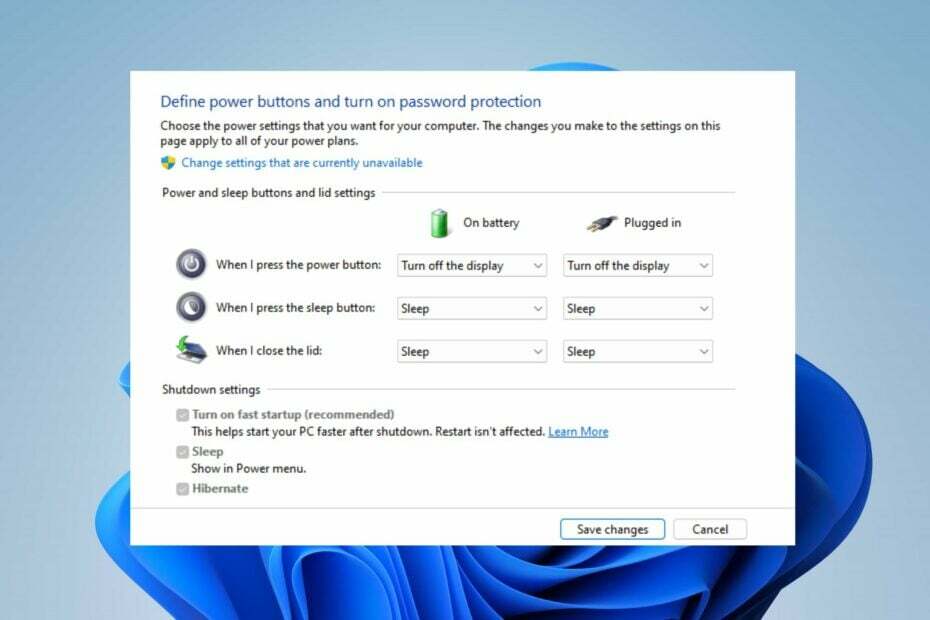
Efektívne ovládanie počítača môže výrazne optimalizovať váš pracovný tok, čím ušetríte čas a energiu. Využitie klávesových skratiek teda môže zmeniť hru pri vypínaní monitora. Preto preskúmame štyri rýchle spôsoby vypnutia monitora pomocou klávesnice.
Prípadne si môžete pozrieť našu príručku o oprave obrazovka sa nevypne v systéme Windows 11.
Ktorá klávesová skratka sa používa na zapnutie alebo vypnutie čiernej obrazovky?
Klávesová skratka na rýchle vypnutie obrazovky v systéme Windows nie je v predvolenom nastavení k dispozícii.
Jediným spôsobom, ako to dosiahnuť, je použiť softvér tretej strany, ktorý túto funkciu podporuje, alebo upraviť nastavenia napájania ako alternatívne riešenie.
Ako môžem vypnúť monitor pomocou klávesnice?
1. Prostredníctvom správy napájania systému Windows
- Kliknite na Windows ikona, typ Ovládací panela stlačte Zadajte aby ste ho otvorili.
- Vyberte Možnosť napájania.
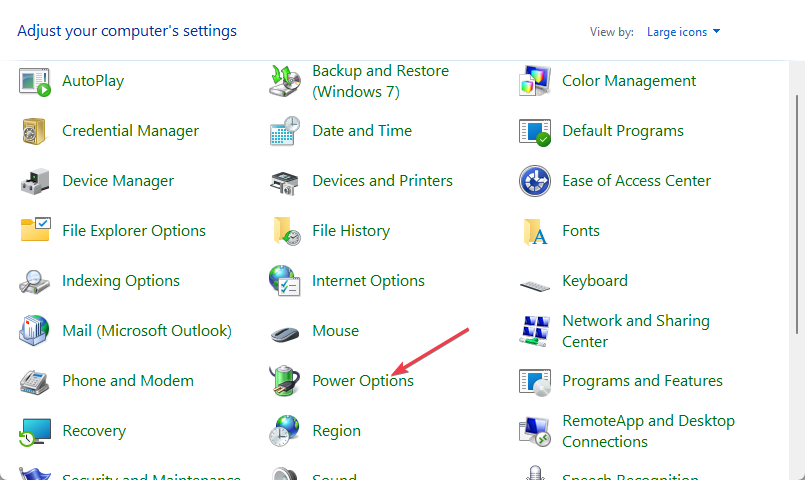
- Kliknite na Vyberte, čo robia tlačidlá napájania možnosť z ľavého panela.

- Choďte na Keď stlačím tlačidlo napájania kategórie, kliknite na šípku rozbaľovacej ponuky pod Na batérii a vyberte Vypnúť displej.
- Kliknite na rozbaľovaciu šípku pod Zapojený možnosť a vyberte Vypnúť displej.
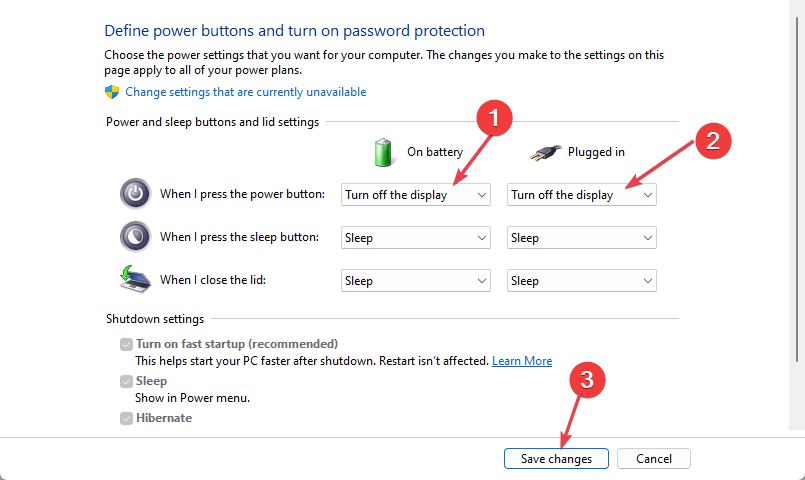
- Kliknite na Uložiť zmeny na dokončenie nastavenia.
Vyššie uvedený postup bude fungovať iba vtedy, ak máte klávesnicu s vyhradeným tlačidlom napájania, takže na to pamätajte.
Pozrite si našu príručku o oprave chýba karta Správa napájania okien v systéme Windows.
2. Vytvorte skratku PowerShell
- Kliknite pravým tlačidlom myši na prázdne miesto na obrazovke pracovnej plochy a vyberte Nový z kontextového menu a kliknite na Skratka z podkontextového menu.

- Skopírujte a prilepte nasledujúci príkaz do panela s adresou a kliknite na tlačidlo Ďalej:
powershell.exe -Príkaz “(Pridajte typ '[DllImport(\”user32.dll\”)]public static extern int SendMessage (int hWnd, int hMsg, int wParam, int lParam);' -Name a -Pas): :SendMessage(-1,0×0112,0xF170,2)”
- Zadajte názov, ktorý chcete pre skratku Vypnúť monitor, a vyberte Skončiť vytvorte novú ikonu na pracovnej ploche.

- Kliknite pravým tlačidlom myši na odkaz na pracovnej ploche a vyberte Vlastnosti z kontextového menu.
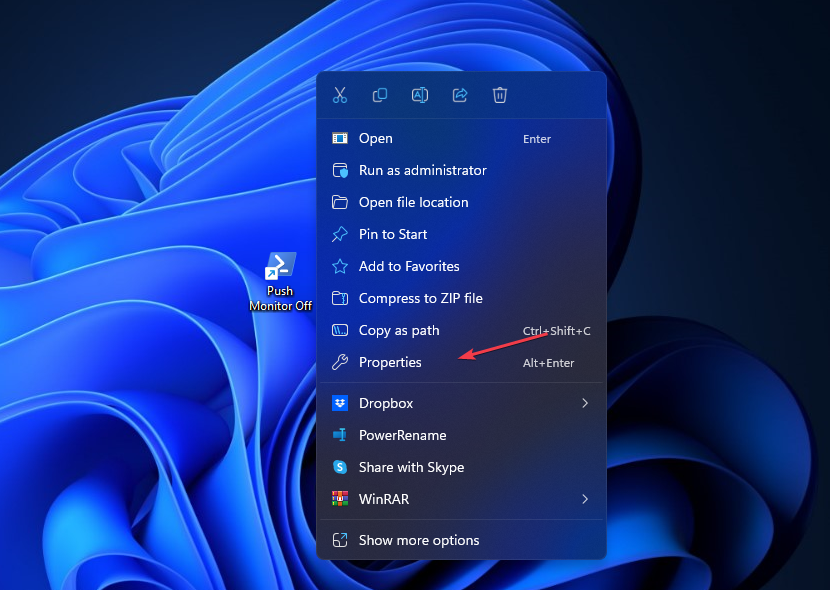
- Kliknite na Skratka kartu a vyberte položku Klávesová skratka lúka.
- Zadajte ľubovoľnú klávesovú skratku (napr. Shift +Ctrl + M) spustite skratku PowerShell a kliknite na OK.
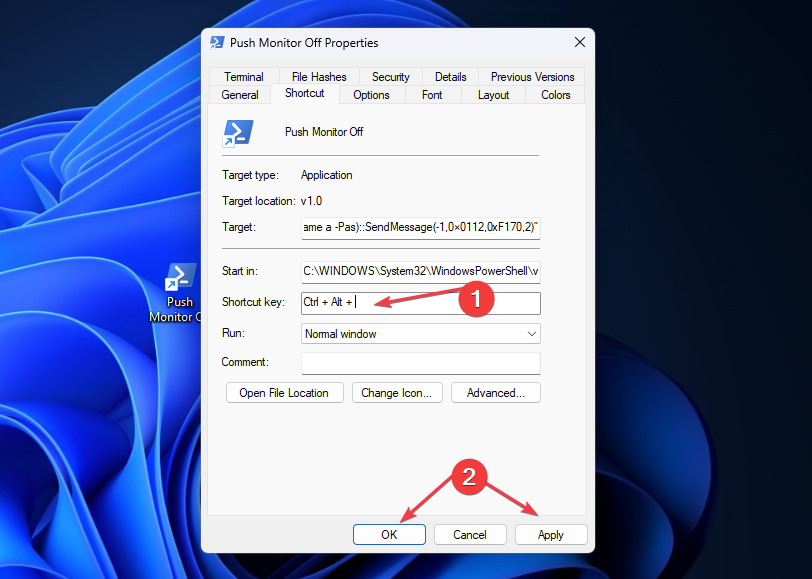
Monitor počítača sa vypne vždy, keď stlačíte klávesovú skratku, ktorú priradíte na vykonanie príkazu PowerShell.
Máme podrobného sprievodcu spôsobmi, ako to opraviť Skratky na pracovnej ploche, ktoré nefungujú na vašom PC.
- Otvorte webový prehliadač, stiahnite a extrahujte súbor Pomôcka na vypnutie displeja.
- Otvorte extrahovaný priečinok, ktorý obsahuje rôzne súbory. Potrebné súbory budú aplikácia Doff, šetrič obrazovky Doff a zásobník Doff.
- Kliknite pravým tlačidlom myši na aplikácia doff, vyberte Poslaťa kliknite na Desktop.
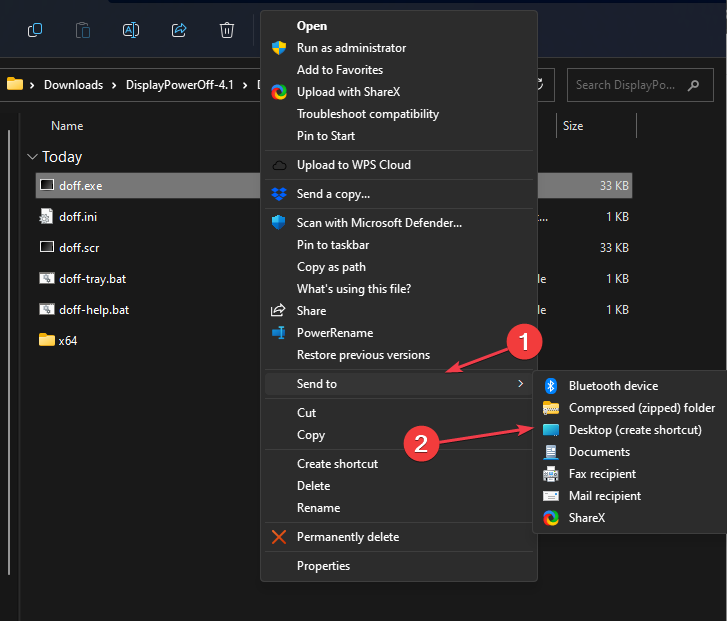
- Kliknite pravým tlačidlom myši na Skratka aplikácie Doff na pracovnej ploche a vyberte Vlastnosti.

- Kliknite na Skratka kartu a vyberte položku Panel s adresou klávesových skratiek.
- Zadajte požadovanú klávesovú skratku a kliknite na ňu OK na priradenie klávesovej skratky aplikácii na vypnutie.
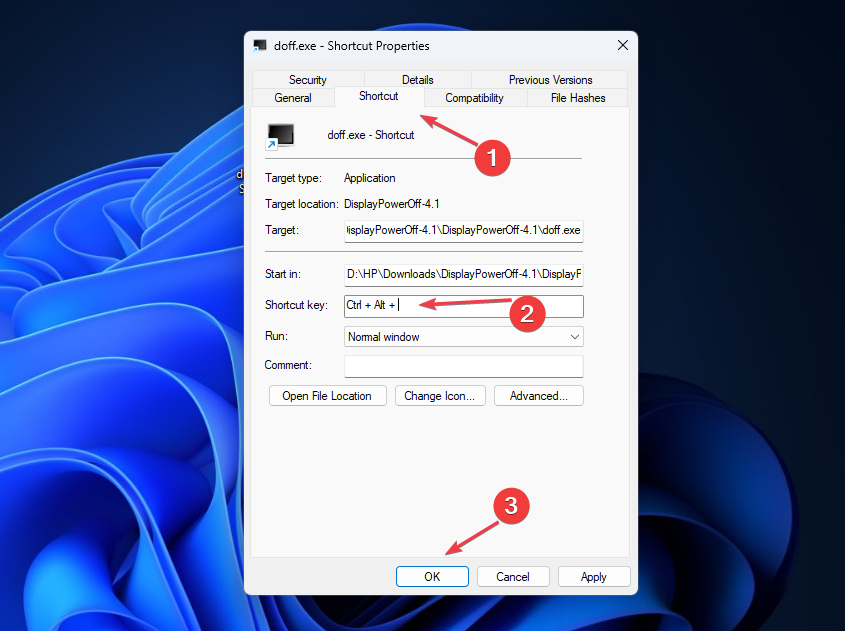
- Opakujte kroky 3-6 pre šetrič obrazovky Doff a zásobník Doff.
Upozorňujeme, že aplikácia Doff okamžite vypne obrazovku, šetrič obrazovky Doff aktivuje a čierny šetrič obrazovky a panel Doff pridá funkciu do systémovej lišty, keď dvakrát kliknete na vypnutie monitorovať.
- Oprava: Nie je možné nastaviť jas na notebooku Lenovo
- Ako rýchlo odinštalovať aplikácie z Microsoft Store
- Ako aktualizovať ovládač PL2303 v systéme Windows 11
- Pripojte svoje AirPods k Microsoft Surface [Quick Way]
4. Nasadenie Vypnite screen.bat
- Spustite vyhľadávanie v prehliadači a stiahnite siVypnúť obrazovku. Netopier súbor.
- Otvor Prieskumník súborov z panela úloh a prejdite na K stiahnutiu priečinok.
- Potom extrahujte PSČ súbor a otvorte extrahovaný priečinok.
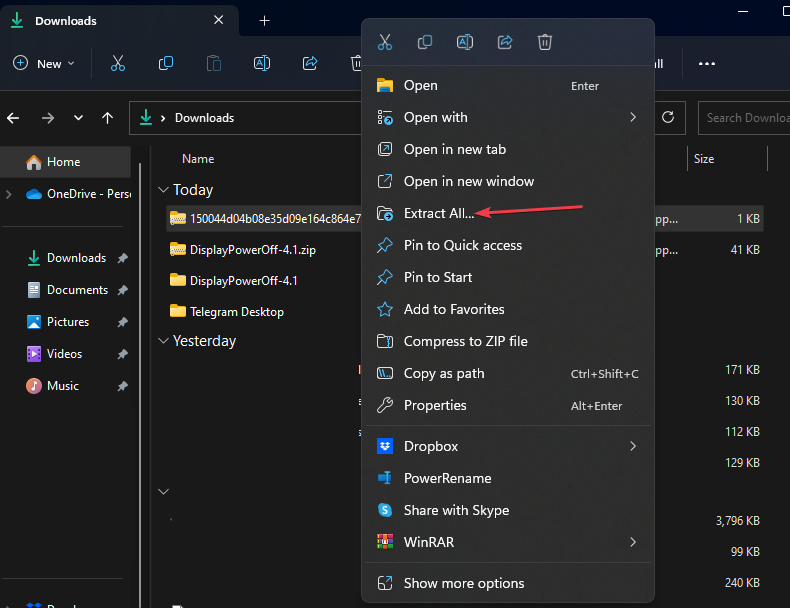
- Kliknite pravým tlačidlom myši na Vypnúť obrazovku. Netopier súbor v rozbalenom priečinku, kliknite na Poslaťa vyberte Desktop.
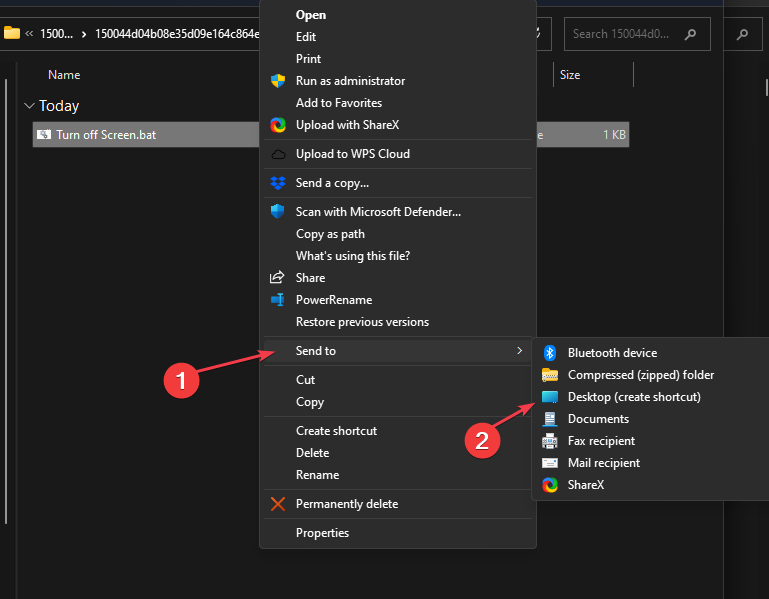
- Ak chcete vytvoriť klávesovú skratku, postupujte podľa krokov 5-7 v druhej metóde.
Sťahovanie TurnOffscreen. Bat na vašom počítači vám umožní vypnúť monitor. Poznámka: Uistite sa, že súbor pochádza z dôveryhodnej webovej stránky.
Dúfame, že vám táto príručka pomohla, a ak sa chcete dozvedieť viac o snímkach obrazovky, máme kompletnú príručku na stránke najlepšie skratky Windows 11.
Na záver si prečítajte nášho úplného sprievodcu, ako na to vytvoriť skratku na vypnutie v systéme Windows 11. Môžete si tiež prečítať o vytváraní a používaní skratka pre spánok systému Windows.
Ak máte ďalšie otázky alebo návrhy, pokojne ich napíšte do sekcie komentárov.

